很多小伙伴在使用Windows优化大师的时候,想知道怎么禁止添加快捷方式文字,下面小编就为大家分享教程,感兴趣的小伙伴不要错过哦!
Windows优化大师怎么禁止添加快捷方式文字?Windows优化大师禁止添加快捷方式文字教程
1、首先点击“Windows优化大师”。

2、然后在“Windows优化大师”窗口中,点击“系统个性设置”。
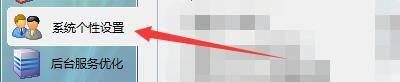
3、在“系统个性设置”窗口中,找到“桌面设置”。

4、接着在“桌面设置”栏中,勾选“禁止添加快捷方式文字”。

5、最后点击“设置”即可。

希望此教程能帮到大家!更多教程请关注下载之家!
文章声明:以上内容(如有图片或视频在内)除非注明,否则均为模板汇原创文章,转载或复制请以超链接形式并注明出处。
本文作者:管理本文链接:https://baijiaci.com/news/1701.html





